BDMV, ein gängiges Format für Blu-ray-Strukturen, und MKV, ein vielseitiges Containerformat, stehen im Mittelpunkt dieses Artikels. Ob Sie Ihre Blu-ray-Sammlung perfektionieren, die Kompatibilität mit verschiedenen Geräten sicherstellen oder einfach die vielfältigen Funktionen von MKV erkunden möchten, Sie benötigen einen praktischen BDMV to MKV Converter, um die Konvertierung durchzuführen. In diesem Artikel stellen wir Ihnen drei Methoden vor, mit denen Sie BDMV in MKV mühelos umwandeln können.

Bevor wir uns mit den verschiedenen Methoden der Konvertierung von BDMV nach MKV beschäftigen, ist es wichtig, die beiden Formate im Detail zu verstehen.
BDMV steht für "Blu-ray Disc Movie" und ist ein Dateiformat, das speziell für Blu-ray Discs entwickelt wurde. Es ist ein komplettes Format, das nicht nur den Hauptfilm, sondern auch Menüs, Bonusmaterial und andere interaktive Elemente enthält. BDMV-Dateien werden normalerweise in einem Ordner namens "BDMV" auf der Blu-ray Disc gespeichert und enthalten Strukturen wie "index.bdmv" und "MovieObject.bdmv". Die Verwendung von BDMV ermöglicht eine strukturierte Organisation von Inhalten auf Blu-ray Discs.
MKV steht für "Matroska Video" und unterscheidet sich grundlegend von BDMV. Es handelt sich um ein Containerformat, das verschiedene Arten von Mediendaten wie Video, Audio und Untertitel in einer einzigen Datei zusammenfasst. MKV ist für seine Vielseitigkeit und Offenheit bekannt, da es eine Vielzahl von Codecs und Formaten unterstützt. Im Gegensatz zu BDMV ist MKV nicht auf eine bestimmte Anwendung beschränkt.
Die Konvertierung von BDMV in MKV bietet eine Reihe von Vorteilen, die diese Entscheidung sinnvoll machen. MKV garantiert eine breite Gerätekompatibilität, die eine problemlose Wiedergabe auf verschiedenen Plattformen ermöglicht. Gleichzeitig ermöglicht die effiziente Reduzierung der Dateigröße eine optimale Nutzung des verfügbaren Speicherplatzes. Darüber hinaus bietet die Vielseitigkeit von MKV in Bezug auf Codecs und Formate Flexibilität in Bezug auf die Qualität der Mediendateien.
Nachdem wir diese beiden Formate im Detail kennen gelernt haben, werfen wir nun einen detaillierten Blick auf eine der leistungsstärksten Lösungen für die Konvertierung von BDMV in MKV. Eine der besten Methoden, um BDMV in MKV zu konvertieren, ist AnyMP4 Blu-ray Ripper.
AnyMP4 Blu-ray Ripper ist eine hervorragende Software, die sich auf die Konvertierung von Blu-ray Discs in verschiedene Formate einschließlich MKV spezialisiert hat. Diese Software unterstützt eine breite Palette von Ausgabeformaten, einschließlich MKV, MP4, AVI und mehr, und ermöglicht Ihnen, das Video nach Ihren Bedürfnissen zu bearbeiten und zu verbessern. Im Folgenden zeigen wir Ihnen im Detail, wie man BDMV zu MKV mit diesem Blu-ray to MKV Converter konvertieren kann.
Für Windows 11/10/8/7
Für macOS 10.12 oder neuer
Schritt 1: Laden Sie AnyMP4 Blu-ray Ripper herunter und starten Sie die Software nach der Installation. Klicken Sie auf "Blu-ray laden" oben links oder ziehen Sie Ihre BDMV-Datei in den mittleren Bereich. Nach der Analyse wählen Sie Haupttitel oder Alle Titel anzeigen.
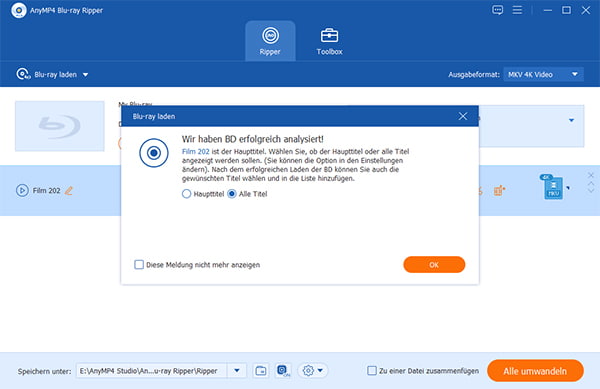
Schritt 2: Klicken Sie oben rechts auf den Dropdown-Pfeil "Ausgabeformat" und wählen Sie MKV unter "Video". Klicken Sie auf "Profileinstellungen" auf der rechten Seite, um die Qualität, Auflösung, Bitrate usw. für Video und Audio einzustellen.
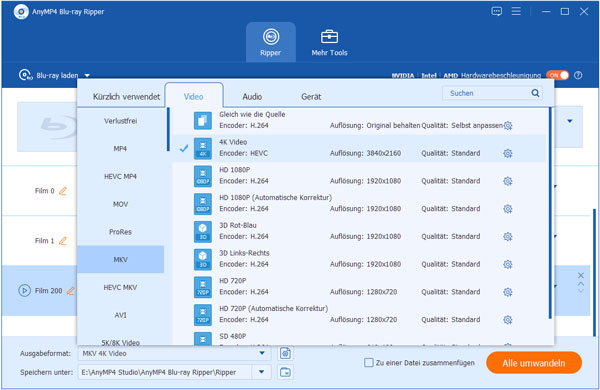
Schritt 3: Klicken Sie auf "Bearbeiten" in der Videolist, um Ihr BDMV-Video zu bearbeiten und optimieren. Hier können Sie Ihr Video drehen und zuschneiden, Effekte, Filter, Wasserzeichen und Text in Video einfügen usw. Wenn Sie Ihr Video schneiden möchten, klicken Sie daneben auf "Schneiden".
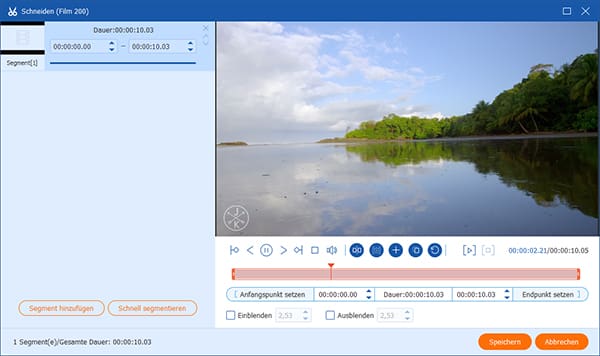
Schritt 4: Klicken Sie auf den Dropdown-Pfeil unten und wählen Sie den Speicherort. Aktivieren Sie das Kontrollkästchen "In eine Datei zusammenfügen", wenn Sie die konvertierten MKV-Dateien zusammenfügen möchten. Klicken Sie auf "Alle konvertieren" nach den Einstellungen und Ihre BDMV-Datei wird erfolgreich zu MKV konvertiert werden.
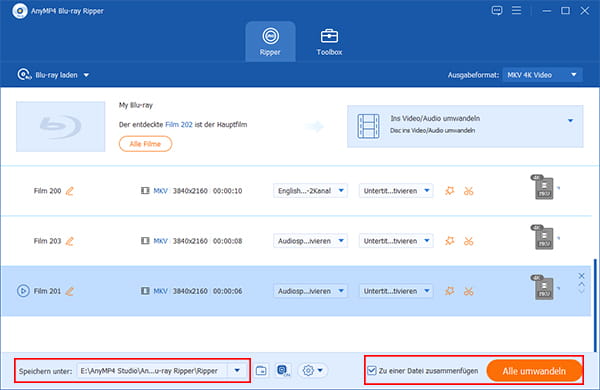
MakeMKV ist eine spezialisierte Software, die sich auf die Konvertierung von Blu-ray- und DVD-Inhalten ins MKV-Format konzentriert. Mit seiner einfachen Benutzeroberfläche und leistungsstarken Funktionen bietet MakeMKV eine einfache Lösung für die Konvertierung von BDMV zu MKV. Unten zeigen wir Ihnen, wie Sie mit dieser Software Blu-ray oder DVD in MKV umwandeln können.
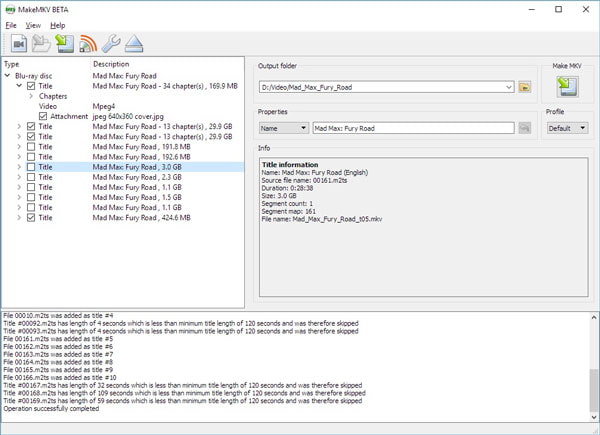
Schritt 1: Starten Sie MakeMKV nach der Installation, klicken Sie oben links auf "Datei" und dann auf "Datei öffnen". Wählen Sie die zu konvertierende BDMV-Datei aus und laden Sie sie in das Programm.
Schritt 2: MakeMKV analysiert den Inhalt und zeigt eine Liste der verfügbaren Titel an. Nach der automatischen Analyse klicken Sie auf die Disk, um sie zu öffnen und wählen den gewünschten Zielordner unter "Ausgabeordner".
Schritt 3: Klicken Sie dann auf "Make MKV", um den Konvertierungsprozess zu starten. MakeMKV wird nun die ausgewählte BDMV-Datei in das MKV-Format konvertieren.
HandBrake ist eine Open-Source-Software und eine MakeMKV-Alternative, die auf die Konvertierung von Videoinhalten spezialisiert ist. Obwohl es ursprünglich für die Komprimierung von DVDs entwickelt wurde, hat es sich zu einem vielseitigen Tool entwickelt, das auch Blu-ray-Dateien effizient bearbeiten kann. Hier erfahren Sie im Detail, wie Sie mit HandBrake Ihre BDMV-Dateien ins MKV-Format umwandeln können.
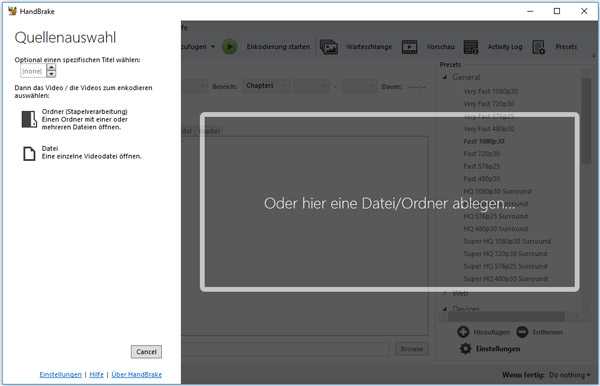
Schritt 1: Starten Sie HandBrake und wählen Sie "Quelle öffnen". Wählen Sie die BDMV-Datei oder den Blu-ray-Ordner als Quelle für die Konvertierung aus.
Schritt 2: Bestimmen Sie das Zielverzeichnis, in dem die konvertierten MKV-Dateien gespeichert werden sollen. Als Ausgabeformat wählen Sie MKV aus der Liste der verfügbaren Optionen.
Schritt 3: Passen Sie gegebenenfalls die Video- und Audioeinstellungen an, um die gewünschte Ausgabequalität zu erzielen. Klicken Sie auf "Start" oder "Encode", um den Konvertierungsprozess zu starten. HandBrake wird nun die BDMV-Dateien in das MKV-Format konvertieren.
1. Wird die Videoqualität durch die Konvertierung beeinträchtigt?
Wenn Sie die richtigen Einstellungen wählen, beeinträchtigt die Konvertierung die Videoqualität in der Regel nicht. Die meisten Konverter ermöglichen eine detaillierte Anpassung der Ausgabequalität.
2. Kann ich mit diesen Methoden auch kopiergeschützte Blu-ray Discs konvertieren?
Die Möglichkeit, kopiergeschützte Blu-ray Discs zu konvertieren, hängt vom verwendeten Programm ab. AnyMP4 Blu-ray Ripper ist dafür bekannt, gut mit einigen kopiergeschützten Inhalten umzugehen, während andere Programme möglicherweise eingeschränkt sind.
3. Wie viel Speicherplatz kann ich durch die Konvertierung von BDMV in MKV sparen?
Die Speicherplatzersparnis hängt von verschiedenen Faktoren ab, unter anderem von der ursprünglichen Dateigröße und den gewählten Komprimierungseinstellungen. In der Regel lässt sich jedoch mit allen drei Methoden die Dateigröße effizient reduzieren.
4. Welches Programm konvertiert BDMV in MKV am schnellsten?
Die Konvertierungsgeschwindigkeit kann variieren und hängt von Faktoren wie der Rechenleistung Ihres Computers und den gewählten Einstellungen ab. Im Allgemeinen bieten jedoch alle drei Programme eine effiziente und schnelle Konvertierung.
5. Kann ich die konvertierten MKV-Dateien auf meinem Smartphone abspielen?
Ja, die meisten modernen Smartphones und Tablets unterstützen das MKV-Format. Vergewissern Sie sich, dass Ihr Gerät MKV-Dateien abspielen kann, oder verwenden Sie gegebenenfalls eine separate Anwendung, um die Wiedergabe zu ermöglichen.
Die Konvertierung von BDMV zu MKV ist eine praktische Lösung, um Blu-ray Inhalte für verschiedene Anwendungen zugänglicher zu machen. In diesem Artikel haben wir drei effektive Methoden für die Konvertierung vorgestellt. Wenn Sie nach einer All-in-One-Lösung mit einfacher Bedienung und umfassenden Funktionen suchen, ist AnyMP4 Blu-ray Ripper eine erstklassige Wahl. Laden Sie die Software herunter und probieren Sie sie kostenlos aus.
Für Windows 11/10/8/7
Für macOS 10.12 oder neuer
AnyMP4 Blu-ray Ripper
Blu-rays in 1:1 Qualität für alle Geräte umwandeln